Automatické vyplňování Google je rámec představený společností Google, který pomáhá uživatelům při vyplňování požadovaných informací pro online formuláře. Služba také funguje podobně jako správci hesel, což znamená, že Google si za vás zapamatuje vaše uživatelská jména a hesla a v případě potřeby vyplní vaše přihlašovací údaje.
Služba Automatické vyplňování Google pro OS Android je stále velmi nová a v současnosti tuto funkci podporuje jen málo aplikací. Ale s rychlostí dnešních technologií to pravděpodobně nebude trvat dlouho. Aplikace začnou okamžitě podporovat Automatické vyplňování Google.
Jak bezpečné je automatické vyplňování Google?
Krátká odpověď je „dostatečně bezpečné“. Dlouhá odpověď je „není tak bezpečná, jak by mohla být“. Pokud jste stále na plotě Pokud používáte Automatické vyplňování Google, nejlepší způsob, jak se rozhodnout, je zkontrolovat, zda vaše verze operačního systému Android umožňuje biometrické údaje autentizace. Nedávno Google přidal tuto extra úroveň zabezpečení pro autorizaci plateb kreditními kartami a odesílání určitých informací. Musíte si také zapamatovat svůj třímístný bezpečnostní kód pro všechny vstupy kreditní karty.
Ačkoli je to ve skutečnosti pro některé uživatele „dostatečně bezpečné“, neprodává to všem. Dávejte pozor, co ukládáte do Automatického vyplňování Google, to jsou rady, které vám dáváme.
Jak povolit automatické vyplňování Google na vašem Androidu
Nejprve povolte automatické vyplňování Google pro aplikace. Automatické vyplňování Google lze aktivovat provedením následujících kroků:
- Otevřeno Nastavení na vašem smartphonu Android.
- Jít do Systém nebo Generální managementv závislosti na verzi vašeho operačního systému Android.
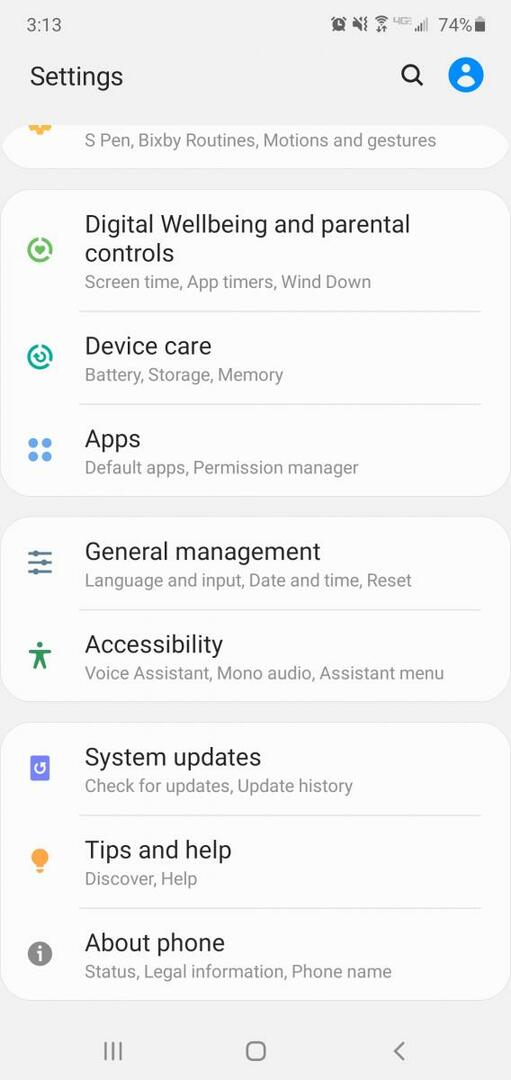
- Klepněte Jazyk a vstup.
- Poté vyberte Pokročilé nastavení dole.
- Vybrat Služba automatického vyplňování.
- Nakonec vyberte Automatické vyplňování pomocí Googlu.
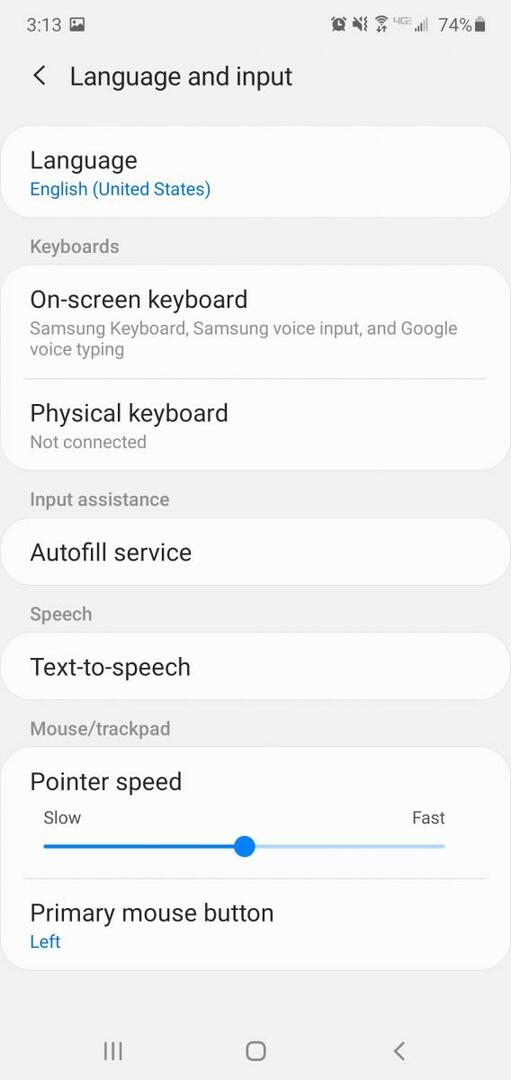
Jakmile to uděláte, kdykoli se v telefonu přihlásíte do jakékoli aplikace poprvé, budete vyzváni k uložení přihlašovacích údajů. Totéž platí pro adresu a údaje o kreditní kartě. Chcete-li povolit automatické vyplňování Google, aby vaše data uchovala, stačí kliknout na „uložit“.
Až se příště budete chtít přihlásit do této aplikace, vaše údaje se automaticky vyplní. Kdykoli budete chtít vyplnit své osobní údaje na jakékoli webové stránce v telefonu Android, vaše údaje se automaticky vyplní do poskytnutých polí.
Jak změnit informace o účtu automatického vyplňování
Pokud potřebujete změnit své údaje Automatického vyplňování – řekněme, že jste se přestěhovali nebo museli změnit heslo – můžete je snadno aktualizovat, aniž byste narazili na nějaké potíže.
- Přejděte zpět do služeb automatického vyplňování pomocí nastavení Androidu. Neváhejte a podívejte se na kroky v části „Povolení automatického vyplňování Google na vašem Androidu“.
- Poté klepněte na Nastavení vedle Automatického vyplňování Google. Váš telefon vás vyzve k vyplnění všech požadovaných informací. Toto se stane vaší novou výchozí informací.
- Vyplňte svůj e-mail Google, osobní údaje, adresu, údaje o kreditní kartě a cokoli dalšího, co si má tato funkce zapamatovat.
Kdykoli budete chtít provést změny v jakékoli ze svých informací, jednoduše postupujte stejným způsobem. Díky tomu máte možnost změnit nastavení účtu Automatického vyplňování Google v telefonu Android.
Google si také zapamatuje informace automatického vyplňování z různých účtů. Jen se ujistěte, že jste si tyto informace uložili, když jste se přihlásili do jednoho ze svých dalších účtů Google.
Jak smazat informace o automatickém vyplňování (data) v systému Android
Stejně snadné jako je úprava údajů Automatického vyplňování, je stejně snadné je smazat. Ať už je to paranoia nebo obecná nechuť k tomu, že Google zadržuje vaše data, vymažte je pomocí několika jednoduchých kroků.
- Jít do Nastavení > Systém.
- Klepněte Jazyk a vstup a klikněte na Pokročilý.
- Vybrat Služba automatického vyplňování a vybrat si Nastavení vedle Automatického vyplňování Google.
- Klepněte na Osobní informace.
- Na další obrazovce vyberte ikona tužky a vymazat informace. Klepněte OK k dokončení procesu.
- Stejné kroky můžete použít také pro adresu a platební metody.
- Pod Hesla, vyberte web, na kterém chcete provést změny, nebo klikněte na Smazat. Poté potvrďte klepnutím na Smazat podruhé na zobrazené zprávě.
Nyní se vrátíte k ručnímu zadávání informací do formuláře, když to od vás bude požadováno.
Zabalit se
Lidé mají v dnešní době tolik uživatelských jmen a hesel. Je těžké je všechny sledovat. Nemluvě o tom, že trik s perem a papírem nikdy nefunguje – vždy se někomu podaří ho zahodit. Ale díky Automatickému vyplňování Google už nemusíte mít žádný stres z toho, že si musíte pamatovat každý poslední jedinečný znak, velká a malá písmena nebo podtržítko! Při každém online nákupu ze smartphonu Android také nemusíte vytahovat svou kreditní kartu. Pamatujte, že pokud si myslíte, že se Automatické vyplňování Google příliš seznamuje s vašimi informacemi, můžete je kdykoli smazat.